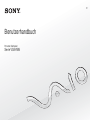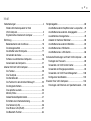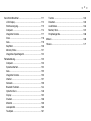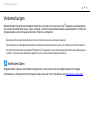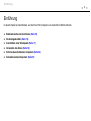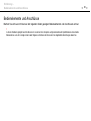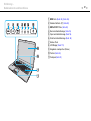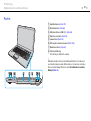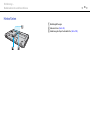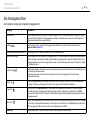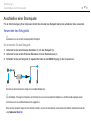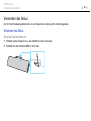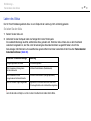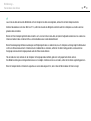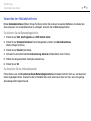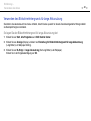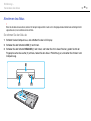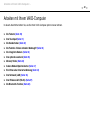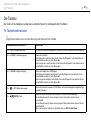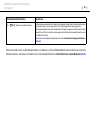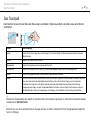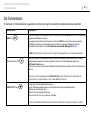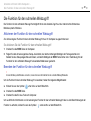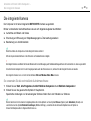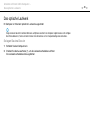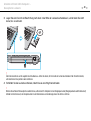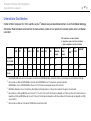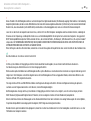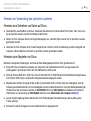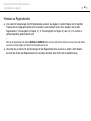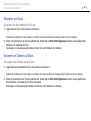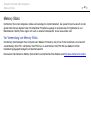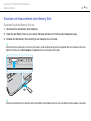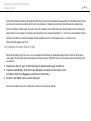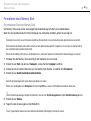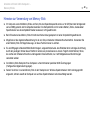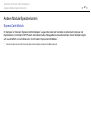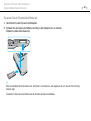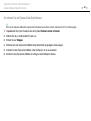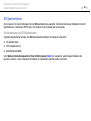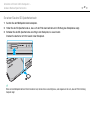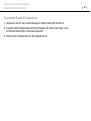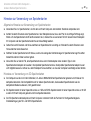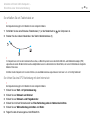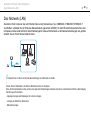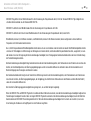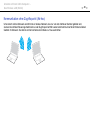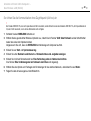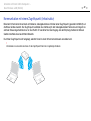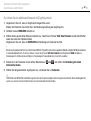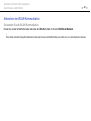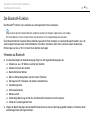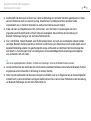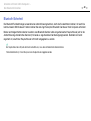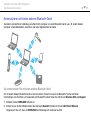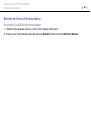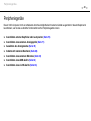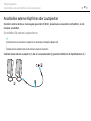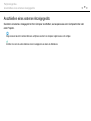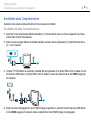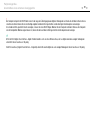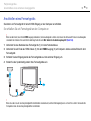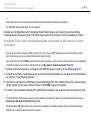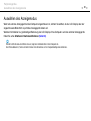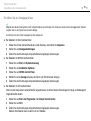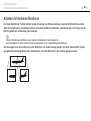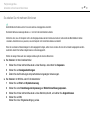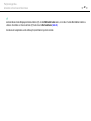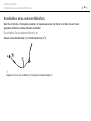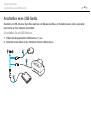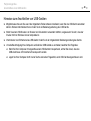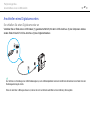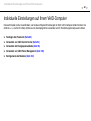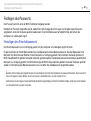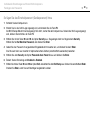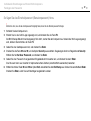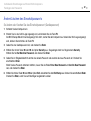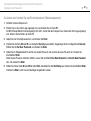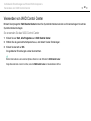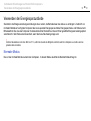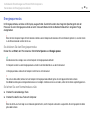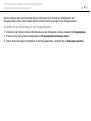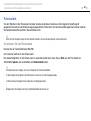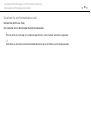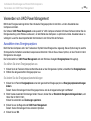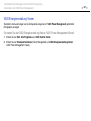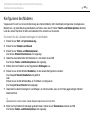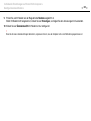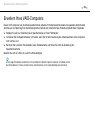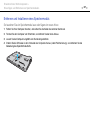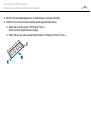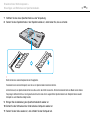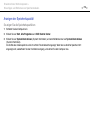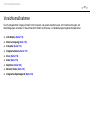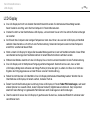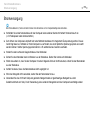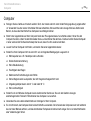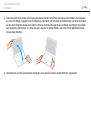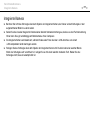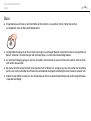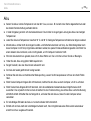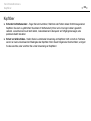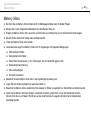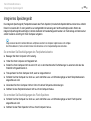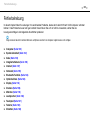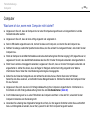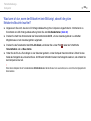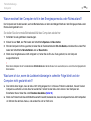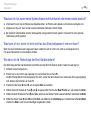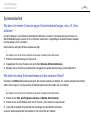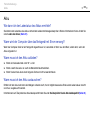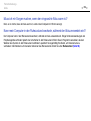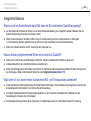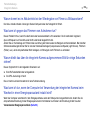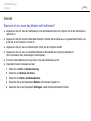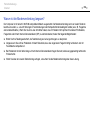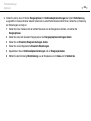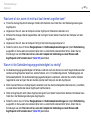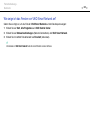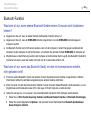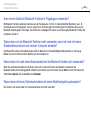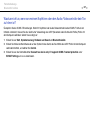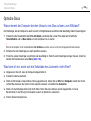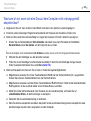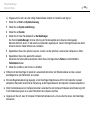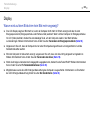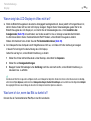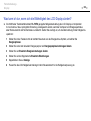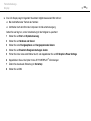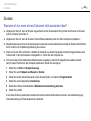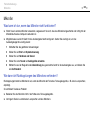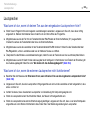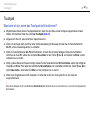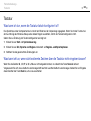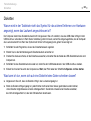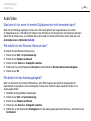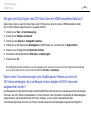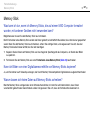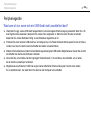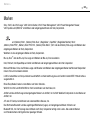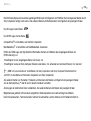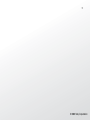Sony VGN-NW11Z Bedienungsanleitung
- Kategorie
- Notizbücher
- Typ
- Bedienungsanleitung

2
nN
Inhalt
Vorbemerkungen ................................................................ 4
Weitere Informationsquellen für Ihren
VAIO-Computer............................................................. 5
Ergonomisches Arbeiten am Computer ........................ 7
Einführung .......................................................................... 9
Bedienelemente und Anschlüsse................................ 10
Die Anzeigeleuchten ................................................... 16
Anschließen einer Stromquelle ................................... 17
Verwenden des Akkus ................................................ 18
Sicheres Ausschalten des Computers ........................ 26
Aktualisieren des Computers ...................................... 27
Arbeiten mit Ihrem VAIO-Computer.................................. 28
Die Tastatur................................................................. 29
Das Touchpad............................................................. 31
Die Sondertasten ........................................................ 32
Die Funktion für den schnellen Webzugriff ................. 33
Die integrierte Kamera ................................................ 34
Das optische Laufwerk................................................ 35
Memory Sticks............................................................. 42
Andere Module/Speicherkarten................................... 47
Einrichten einer Internetverbindung ............................ 54
Das Netzwerk (LAN) ................................................... 56
Das Wireless LAN (WLAN) ......................................... 57
Die Bluetooth-Funktion................................................ 64
Peripheriegeräte................................................................69
Anschließen externer Kopfhörer oder Lautsprecher....70
Anschließen eines externen Anzeigegeräts ................71
Auswählen des Anzeigemodus ...................................78
Arbeiten mit mehreren Monitoren ................................80
Anschließen eines externen Mikrofons........................83
Anschließen eines USB-Geräts...................................84
Anschließen eines i.LINK-Geräts ................................86
Individuelle Einstellungen auf Ihrem VAIO-Computer.......88
Festlegen des Passworts ............................................89
Verwenden von VAIO Control Center..........................94
Verwenden der Energiesparzustände .........................95
Verwenden von VAIO Power Management ...............100
Konfigurieren des Modems........................................102
Erweitern Ihres VAIO-Computers....................................104
Hinzufügen und Entfernen von Speichermodulen .....105

3
nN
Vorsichtsmaßnahmen..................................................... 111
LCD-Display .............................................................. 112
Stromversorgung....................................................... 113
Computer .................................................................. 114
Integrierte Kamera .................................................... 117
Discs ......................................................................... 118
Akku .......................................................................... 119
Kopfhörer .................................................................. 120
Memory Sticks........................................................... 121
Integriertes Speichergerät......................................... 122
Fehlerbehebung.............................................................. 123
Computer .................................................................. 125
Systemsicherheit....................................................... 132
Akku .......................................................................... 133
Integrierte Kamera .................................................... 135
Internet ...................................................................... 137
Netzwerk ................................................................... 139
Bluetooth-Funktion .................................................... 144
Optische Discs .......................................................... 148
Display ...................................................................... 152
Drucken..................................................................... 158
Mikrofon .................................................................... 159
Lautsprecher ............................................................. 160
Touchpad .................................................................. 161
Tastatur .....................................................................162
Disketten....................................................................163
Audio/Video ...............................................................164
Memory Stick.............................................................167
Peripheriegeräte ........................................................168
Marken ............................................................................169
Hinweis............................................................................171

4
nN
Vorbemerkungen >
Vorbemerkungen
Willkommen beim Online-Benutzerhandbuch! Vielen Dank, dass Sie sich für einen Sony VAIO
®
-Computer entschieden haben.
Sony hat die fortschrittlichsten Audio-, Video-, Computer- und Kommunikationstechnologien zusammengeführt, um Ihnen ein
Computererlebnis nach dem neuesten Stand der Technik zu ermöglichen.
!
Die Außenansichten in diesem Handbuch können leicht vom tatsächlichen Aussehen des Computers abweichen.
Die Informationen in den bereitgestellten Dokumenten einschließlich dieses Benutzerhandbuchs richten sich an Benutzer, deren VAIO-Computer mit
der 32-Bit-Version des Betriebssystems Microsoft
®
Windows Vista
®
ausgestattet ist. Falls auf Ihrem Computer die 64-Bit-Version des Betriebssystems
installiert ist, entsprechen diese Informationen möglicherweise nicht in jedem Fall den Vorgaben dieser Software.
Technische Daten
Einige Merkmale, Optionen und erhältliche Komponenten sind bei Ihrem Computer möglicherweise nicht verfügbar.
Informationen zur Konfiguration Ihres Computers finden Sie auf der VAIO-Link-Website unter http://www.vaio-link.com
.

5
nN
Vorbemerkungen >
Weitere Informationsquellen für Ihren VAIO-Computer
Weitere Informationsquellen für Ihren VAIO-Computer
In diesem Abschnitt finden Sie Supportinformationen zu Ihrem VAIO-Computer.
1. Gedruckte Dokumentation
❑ Schnellstartleitfaden – Enthält eine Übersicht über den Anschluss von Komponenten sowie Informationen zum
Einrichten des Computers usw.
❑ Fehlerbehebung und Wiederherstellungshandbuch
❑ Richtlinien und Verordnungen, Garantie, Anwender-Lizenzvertrag und Supportservices
2. Elektronische Dokumentation
❑ Benutzerhandbuch (dieses Handbuch) – Enthält Beschreibungen der Funktionen und Merkmale Ihres Computers sowie
Informationen zur Behebung häufig auftretender Probleme.
So zeigen Sie dieses Handbuch auf dem Bildschirm an:
1 Doppelklicken Sie auf dem Desktop auf das Symbol Me&My VAIO.
2 Klicken Sie auf Menü (Menu), Me&My VAIO, Ich brauche Hilfe (I Need Help) und VAIO Benutzerhandbuch
(VAIO User Guide).
3 Öffnen Sie den Ordner für Ihre Sprache.
4 Wählen Sie die gewünschte Anleitung aus.
✍
Wenn Sie die Benutzerhandbücher manuell öffnen möchten, wählen Sie Computer > VAIO (C:) (Ihr Laufwerk C) > Dokumentation (Documentation) >
Dokumentation (Documentation) und öffnen den Ordner für Ihre Sprache.
❑ Windows-Hilfe und Support – Eine umfassende Informationsquelle für das Arbeiten mit Ihrem Computer, einschließlich
praktischer Hinweise und Übungen.
Um Windows-Hilfe und Support zu öffnen, klicken Sie auf Start und dann auf Hilfe und Support, oder Sie drücken
gleichzeitig die Microsoft Windows-Taste und die F1-Taste.

6
nN
Vorbemerkungen >
Weitere Informationsquellen für Ihren VAIO-Computer
3. Support-Websites
Bei Problemen mit dem Computer können Sie zur Fehlerbehebung die VAIO-Link-Website unter http://www.vaio-link.com
besuchen.
Bevor Sie sich telefonisch mit VAIO-Link in Verbindung setzen, versuchen Sie, das Problem mithilfe der bereitgestellten
Dokumentation zu lösen, oder indem Sie andere Websites von Sony nach geeigneten Informationen durchsuchen.
❑ Wenn Sie mehr über VAIO wissen möchten und Mitglied der wachsenden VAIO-Anwendergemeinschaft werden
möchten, besuchen Sie unsere Webseite unter http://www.club-vaio.com
.
❑ Für Online-Einkäufe können Sie die Website unter http://www.sonystyle-europe.com
besuchen.
❑ Informationen zu anderen Produkten von Sony finden Sie auf der Website unter http://www.sony.net
.
Es empfiehlt sich, bei der telefonischen Kontaktaufnahme mit VAIO-Link die Seriennummer Ihres VAIO-Computers
bereitzuhalten. Sie finden diese Nummer auf der Unterseite, der Rückseite oder innerhalb des Akkufachs Ihres VAIO-Computers.

7
nN
Vorbemerkungen >
Ergonomisches Arbeiten am Computer
Ergonomisches Arbeiten am Computer
Sie werden Ihren Computer als tragbares Gerät in einer Vielzahl von Umgebungen einsetzen. Beachten Sie beim stationären
und beim mobilen Betrieb möglichst immer die folgenden Hinweise zum sicheren und ergonomischen Arbeiten:
❑ Position des Computers – Stellen Sie den Computer unmittelbar vor sich auf (1). Achten Sie bei Eingaben über die
Tastatur oder das Zeigegerät darauf, dass Ihre Unterarme mit Ihren Handgelenken eine Linie bilden (2) und sich in einer
natürlichen, entspannten Position (3) befinden. Lassen Sie Ihre Oberarme seitlich am Oberkörper herunterhängen.
Legen Sie beim Arbeiten mit dem Computer öfter eine Pause ein. Zu langes Arbeiten am Computer kann Augen,
Muskeln und Sehnen überlasten.
❑ Möbel und Körperhaltung – Verwenden Sie einen Stuhl mit ergonomischer Rückenlehne. Stellen Sie die Sitzhöhe so
ein, dass Ihre Füße flach auf dem Fußboden stehen. Eventuell sorgt eine Fußstütze für bequemeres Arbeiten. Sitzen Sie
entspannt und aufrecht. Sie sollten sich weder zu stark nach vorne beugen noch zu weit nach hinten lehnen.

8
nN
Vorbemerkungen >
Ergonomisches Arbeiten am Computer
❑ Betrachtungswinkel des Computer-Displays – Das Display kann zur Einstellung der besten Position geneigt werden.
Sie können die Belastung Ihrer Augen und Ermüdung Ihrer Muskeln durch Einstellen des richtigen Display-Winkels
verringern. Stellen Sie auch die Helligkeit des Bildschirms richtig ein.
❑ Beleuchtung – Stellen Sie Ihren Computer so auf, dass Fenster und Beleuchtung keine Spiegelungen oder Reflexionen
auf dem Display erzeugen. Sie können durch eine indirekte Beleuchtung helle Lichtflecken auf dem Display vermeiden.
Eine richtige Beleuchtung steigert Ihr Wohlbefinden und Ihre Arbeitsproduktivität.
❑ Aufstellung eines externen Monitors – Bei Verwendung eines externen Monitors sollte der Abstand zwischen Monitor
und Ihren Augen ein angenehmes Arbeiten ermöglichen. Achten Sie darauf, dass sich der Bildschirm in Augenhöhe oder
etwas darunter befindet, wenn Sie vor dem Monitor sitzen.

9
nN
Einführung >
Einführung
In diesem Kapitel wird beschrieben, wie Sie Ihren VAIO-Computer zum ersten Mal in Betrieb nehmen.
❑ Bedienelemente und Anschlüsse (Seite 10)
❑ Die Anzeigeleuchten (Seite 16)
❑ Anschließen einer Stromquelle (Seite 17)
❑ Verwenden des Akkus (Seite 18)
❑ Sicheres Ausschalten des Computers (Seite 26)
❑ Aktualisieren des Computers (Seite 27)

10
nN
Einführung >
Bedienelemente und Anschlüsse
Bedienelemente und Anschlüsse
Machen Sie sich zuerst mit den auf den folgenden Seiten gezeigten Bedienelementen und Anschlüssen vertraut.
!
In diesem Handbuch gezeigte Ansichten können sich von denen Ihres Computers aufgrund abweichender Spezifikationen unterscheiden.
Ebenso können auch die in einigen Ländern oder Regionen vertriebenen Geräte von den hier abgebildeten Darstellungen abweichen.

11
nN
Einführung >
Bedienelemente und Anschlüsse
Vorne
A Eingebautes Mikrofon (Mono)
B Kontrollanzeige für integrierte MOTION EYE-Kamera (Seite 16)
C Integrierte MOTION EYE-Kamera (Seite 34)
D WIRELESS-Schalter (Seite 57), (Seite 64)
E WIRELESS-Kontrollanzeige (Seite 16)
F Kontrollanzeige für Speicherkartenzugriff (Seite 16)
G Memory Stick-Steckplatz
*
(Seite 42)
H SD-Speicherkartensteckplatz (Seite 50)
I Netzkontrollleuchte (Seite 16)
J Ladekontrollanzeige (Seite 16)
K Kontrollanzeige für Laufwerkzugriff (Seite 16)
* Ihr Computer unterstützt Memory Sticks des Standardformats und des
Duo-Formats.
!
Während die Funktion für den schnellen Webzugriff aktiviert ist, kann nur die
WLAN-Funktion verwendet werden. Informationen zur Funktion für den
schnellen Webzugriff finden Sie unter Die Funktion für den schnellen
Webzugriff (Seite 33).

12
nN
Einführung >
Bedienelemente und Anschlüsse
A WEB-Taste (Seite 32), (Seite 33)
B Stummschalttaste (S1) (Seite 32)
C DISPLAY OFF-Taste (Seite 32)
D Num Lock-Kontrollanzeige (Seite 16)
E Caps Lock-Kontrollanzeige (Seite 16)
F Scroll Lock-Kontrollanzeige (Seite 16)
G Ein-Aus-Taste
H LCD-Display (Seite 112)
I Eingebaute Lautsprecher (Stereo)
J Tastatur (Seite 29)
K Touchpad (Seite 31)

13
nN
Einführung >
Bedienelemente und Anschlüsse
Rechts
A Kopfhörerbuchse (Seite 70)
B Mikrofonbuchse (Seite 83)
C USB-Anschlüsse (USB 2.0)
*
(Seite 84)
D Optisches Laufwerk (Seite 35)
E Auswurftaste (Seite 35)
F Öffnung für manuellen Auswurf (Seite 148)
G Modemanschluss (Seite 54)
H Sicherheitsöffnung
* Unterstützung von High/Full/Low Speed.
!
Während die Funktion für den schnellen Webzugriff aktiviert ist, funktionieren
nur die Kopfhörerbuchse und die USB-Anschlüsse. Informationen zur Funktion
für den schnellen Webzugriff finden Sie unter Die Funktion für den schnellen
Webzugriff (Seite 33).

14
nN
Einführung >
Bedienelemente und Anschlüsse
Links
A DC IN-Eingang (Seite 17)
B Ethernet-Netzwerkanschluss (Seite 56)
C Belüftungsöffnung
D Monitoranschluss (Seite 72)
E HDMI-Ausgang (Seite 72)
F i.LINK S400-Anschluss, 4-polig (Seite 86)
G USB-Anschluss (USB 2.0)
*
(Seite 84)
H ExpressCard/34-Steckplatz (Seite 47)
* Unterstützung von High/Full/Low Speed.
!
Während die Funktion für den schnellen Webzugriff aktiviert ist,
funktionieren nur der DC IN-Eingang, der Ethernet-Netzwerkanschluss und der
USB-Anschluss. Informationen zur Funktion für den schnellen Webzugriff finden
Sie unter Die Funktion für den schnellen Webzugriff (Seite 33).

16
nN
Einführung >
Die Anzeigeleuchten
Die Anzeigeleuchten
Der Computer verfügt über folgende Anzeigeleuchten:
Anzeige Funktionen
Netzbetrieb 1 Diese Anzeige leuchtet grün, wenn der Computer eingeschaltet ist, blinkt orangefarben in langsamer Folge,
während sich der Computer im Energiesparmodus befindet, und bleibt dunkel, wenn sich der Computer im
Ruhezustand befindet oder ausgeschaltet ist.
Ladung
Diese Anzeige leuchtet, wenn der Akku geladen wird. Weitere Informationen hierzu finden Sie unter
Laden des Akkus (Seite 21).
Integrierte MOTION EYE-Kamera Diese Anzeige leuchtet, wenn die integrierte Kamera verwendet wird.
Speicherkartenzugriff Diese Anzeige leuchtet, wenn Daten von einer Speicherkarte (z. B. einem Memory Stick oder einer SD-Speicherkarte)
gelesen oder darauf geschrieben werden. (Während diese Anzeige leuchtet, darf der Computer nicht in den
Energiesparmodus versetzt oder ausgeschaltet werden.) Wenn die Anzeige nicht leuchtet, erfolgt kein Zugriff
auf die Speicherkarte.
Laufwerkzugriff
Diese Anzeige leuchtet, wenn Daten von dem integrierten Speichergerät oder dem optischen Laufwerk gelesen
oder darauf geschrieben werden.
Während diese Anzeige leuchtet, darf der Computer nicht in den Energiesparmodus versetzt oder
ausgeschaltet werden.
Num Lock
Mit der Taste Num Lk aktivieren Sie den Ziffernblock. Durch erneutes Drücken wird der Ziffernblock wieder
deaktiviert. Wenn diese Anzeige nicht leuchtet, ist der numerische Ziffernblock deaktiviert.
Caps Lock
Wenn Sie die Taste Caps Lock drücken, erscheinen alle eingegebenen Buchstaben in Großschreibung.
Um Kleinbuchstaben einzugeben, während die Anzeige leuchtet, drücken Sie zusätzlich die Taste Shift.
Nach erneutem Drücken der Taste Caps Lock erlischt die Anzeige. Die Buchstaben können dann wieder normal
eingegeben werden.
Scroll Lock
Wenn Sie die Tastenkombination Fn+Scr Lk drücken, ändert sich der Bildlaufmodus. Wenn die Scroll Lock-Anzeige
nicht leuchtet, erfolgt der Bildlauf wieder in normaler Weise. Die Funktion der Taste Scr Lk hängt im Detail vom
aktiven Programm ab. Die Taste hat nicht in allen Programmen einen Effekt.
WIRELESS Diese Anzeige leuchtet, wenn eine oder mehrere Wireless-Optionen aktiviert sind.

17
nN
Einführung >
Anschließen einer Stromquelle
Anschließen einer Stromquelle
Für die Stromversorgung Ihres Computers können Sie entweder das Netzgerät oder einen aufladbaren Akku verwenden.
Verwenden des Netzgeräts
✍
Verwenden Sie nur das mit dem Computer gelieferte Netzgerät.
So verwenden Sie das Netzgerät
1 Verbinden Sie das eine Ende des Netzkabels (1) mit dem Netzgerät (3).
2 Verbinden Sie das andere Ende des Netzkabels mit einer Netzsteckdose (2).
3 Schließen Sie das am Netzgerät (3) angebrachte Kabel an den DC IN-Eingang (4) des Computers an.
!
Die Form des Gleichstromsteckers hängt vom verwendeten Netzgerät ab.
✍
Zur vollständigen Trennung Ihres Computers vom Stromnetz muss das Anschlusskabel des Netzgeräts aus der Netzsteckdose gezogen werden.
Achten Sie darauf, dass die Netzsteckdose leicht zugänglich ist.
Wenn Sie Ihren Computer längere Zeit nicht benutzen möchten, versetzen Sie den Computer in den Ruhezustand. Weitere Informationen finden Sie
unter Ruhezustand (Seite 98).

18
nN
Einführung >
Verwenden des Akkus
Verwenden des Akkus
Der mit Ihrem Notebook gelieferte Akku ist zum Zeitpunkt der Lieferung nicht vollständig geladen.
Einsetzen des Akkus
So setzen Sie den Akku ein
1 Schalten Sie den Computer aus, und schließen Sie das LCD-Display.
2 Schieben Sie den Schalter LOCK (1) nach innen.

20
nN
Einführung >
Verwenden des Akkus
4 Drücken Sie den Akku nach unten in das Akkufach, bis er einrastet.
5 Schieben Sie den Schalter LOCK nach außen, um den Akku im Computer zu arretieren.
✍
Wenn Ihr Computer direkt am Stromnetz angeschlossen und ein Akku eingesetzt ist, wird er über die Netzsteckdose mit Strom versorgt.
!
Manche Akkus erfüllen nicht die strengen Qualitäts- und Sicherheitsstandards von Sony. Aus Sicherheitsgründen kann dieser Computer nur mit
Sony-Originalakkus betrieben werden, die speziell für dieses Modell vorgesehen sind. Wenn Sie einen anderen Akku installieren, wird er nicht geladen,
und Ihr Computer funktioniert nicht.
Seite laden ...
Seite laden ...
Seite laden ...
Seite laden ...
Seite laden ...
Seite laden ...
Seite laden ...
Seite laden ...
Seite laden ...
Seite laden ...
Seite laden ...
Seite laden ...
Seite laden ...
Seite laden ...
Seite laden ...
Seite laden ...
Seite laden ...
Seite laden ...
Seite laden ...
Seite laden ...
Seite laden ...
Seite laden ...
Seite laden ...
Seite laden ...
Seite laden ...
Seite laden ...
Seite laden ...
Seite laden ...
Seite laden ...
Seite laden ...
Seite laden ...
Seite laden ...
Seite laden ...
Seite laden ...
Seite laden ...
Seite laden ...
Seite laden ...
Seite laden ...
Seite laden ...
Seite laden ...
Seite laden ...
Seite laden ...
Seite laden ...
Seite laden ...
Seite laden ...
Seite laden ...
Seite laden ...
Seite laden ...
Seite laden ...
Seite laden ...
Seite laden ...
Seite laden ...
Seite laden ...
Seite laden ...
Seite laden ...
Seite laden ...
Seite laden ...
Seite laden ...
Seite laden ...
Seite laden ...
Seite laden ...
Seite laden ...
Seite laden ...
Seite laden ...
Seite laden ...
Seite laden ...
Seite laden ...
Seite laden ...
Seite laden ...
Seite laden ...
Seite laden ...
Seite laden ...
Seite laden ...
Seite laden ...
Seite laden ...
Seite laden ...
Seite laden ...
Seite laden ...
Seite laden ...
Seite laden ...
Seite laden ...
Seite laden ...
Seite laden ...
Seite laden ...
Seite laden ...
Seite laden ...
Seite laden ...
Seite laden ...
Seite laden ...
Seite laden ...
Seite laden ...
Seite laden ...
Seite laden ...
Seite laden ...
Seite laden ...
Seite laden ...
Seite laden ...
Seite laden ...
Seite laden ...
Seite laden ...
Seite laden ...
Seite laden ...
Seite laden ...
Seite laden ...
Seite laden ...
Seite laden ...
Seite laden ...
Seite laden ...
Seite laden ...
Seite laden ...
Seite laden ...
Seite laden ...
Seite laden ...
Seite laden ...
Seite laden ...
Seite laden ...
Seite laden ...
Seite laden ...
Seite laden ...
Seite laden ...
Seite laden ...
Seite laden ...
Seite laden ...
Seite laden ...
Seite laden ...
Seite laden ...
Seite laden ...
Seite laden ...
Seite laden ...
Seite laden ...
Seite laden ...
Seite laden ...
Seite laden ...
Seite laden ...
Seite laden ...
Seite laden ...
Seite laden ...
Seite laden ...
Seite laden ...
Seite laden ...
Seite laden ...
Seite laden ...
Seite laden ...
Seite laden ...
Seite laden ...
Seite laden ...
Seite laden ...
Seite laden ...
Seite laden ...
Seite laden ...
Seite laden ...
Seite laden ...
-
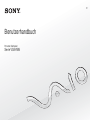 1
1
-
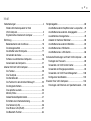 2
2
-
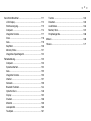 3
3
-
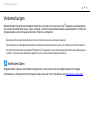 4
4
-
 5
5
-
 6
6
-
 7
7
-
 8
8
-
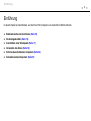 9
9
-
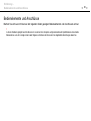 10
10
-
 11
11
-
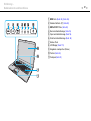 12
12
-
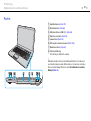 13
13
-
 14
14
-
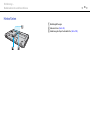 15
15
-
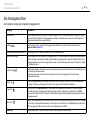 16
16
-
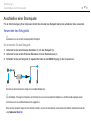 17
17
-
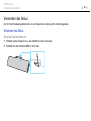 18
18
-
 19
19
-
 20
20
-
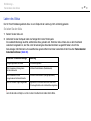 21
21
-
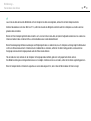 22
22
-
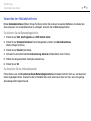 23
23
-
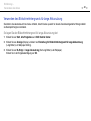 24
24
-
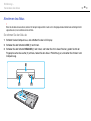 25
25
-
 26
26
-
 27
27
-
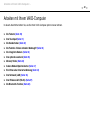 28
28
-
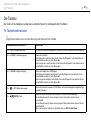 29
29
-
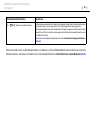 30
30
-
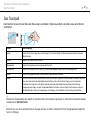 31
31
-
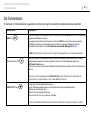 32
32
-
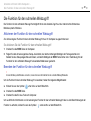 33
33
-
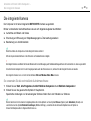 34
34
-
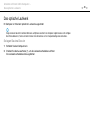 35
35
-
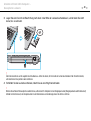 36
36
-
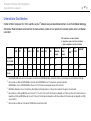 37
37
-
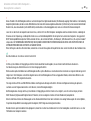 38
38
-
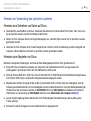 39
39
-
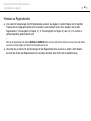 40
40
-
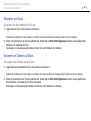 41
41
-
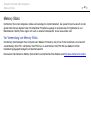 42
42
-
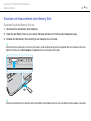 43
43
-
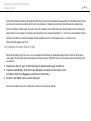 44
44
-
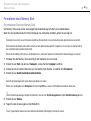 45
45
-
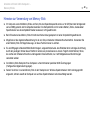 46
46
-
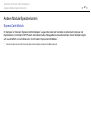 47
47
-
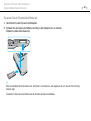 48
48
-
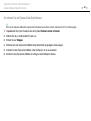 49
49
-
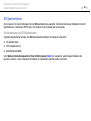 50
50
-
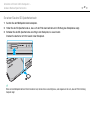 51
51
-
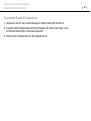 52
52
-
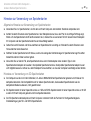 53
53
-
 54
54
-
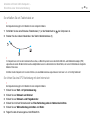 55
55
-
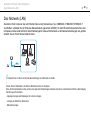 56
56
-
 57
57
-
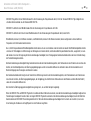 58
58
-
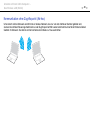 59
59
-
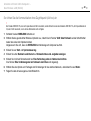 60
60
-
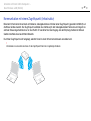 61
61
-
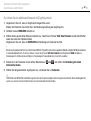 62
62
-
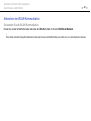 63
63
-
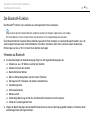 64
64
-
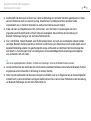 65
65
-
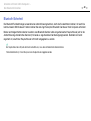 66
66
-
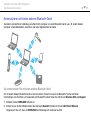 67
67
-
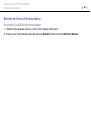 68
68
-
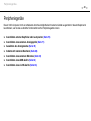 69
69
-
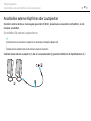 70
70
-
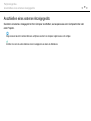 71
71
-
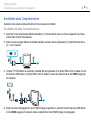 72
72
-
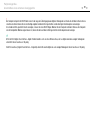 73
73
-
 74
74
-
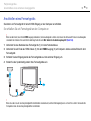 75
75
-
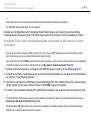 76
76
-
 77
77
-
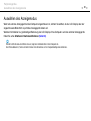 78
78
-
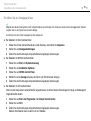 79
79
-
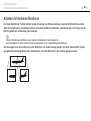 80
80
-
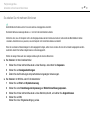 81
81
-
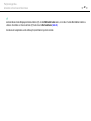 82
82
-
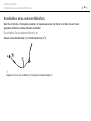 83
83
-
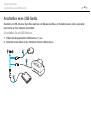 84
84
-
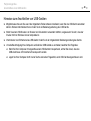 85
85
-
 86
86
-
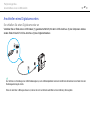 87
87
-
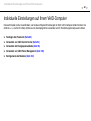 88
88
-
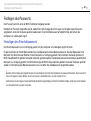 89
89
-
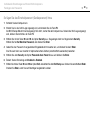 90
90
-
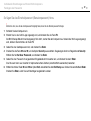 91
91
-
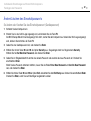 92
92
-
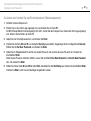 93
93
-
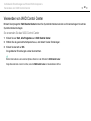 94
94
-
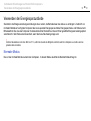 95
95
-
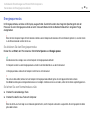 96
96
-
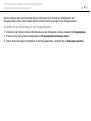 97
97
-
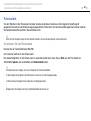 98
98
-
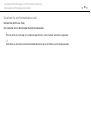 99
99
-
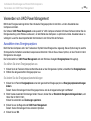 100
100
-
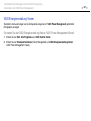 101
101
-
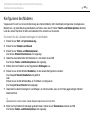 102
102
-
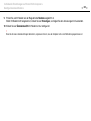 103
103
-
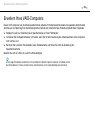 104
104
-
 105
105
-
 106
106
-
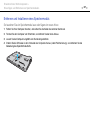 107
107
-
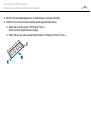 108
108
-
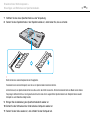 109
109
-
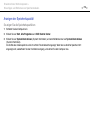 110
110
-
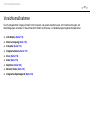 111
111
-
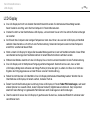 112
112
-
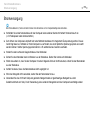 113
113
-
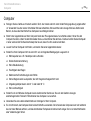 114
114
-
 115
115
-
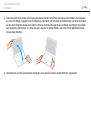 116
116
-
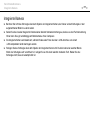 117
117
-
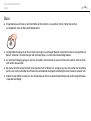 118
118
-
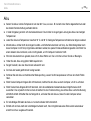 119
119
-
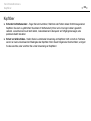 120
120
-
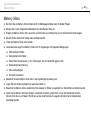 121
121
-
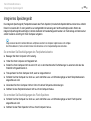 122
122
-
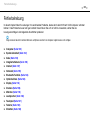 123
123
-
 124
124
-
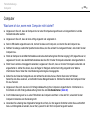 125
125
-
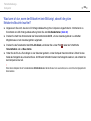 126
126
-
 127
127
-
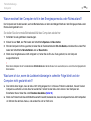 128
128
-
 129
129
-
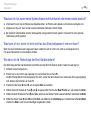 130
130
-
 131
131
-
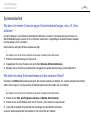 132
132
-
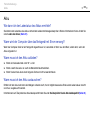 133
133
-
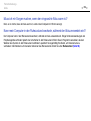 134
134
-
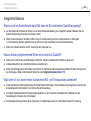 135
135
-
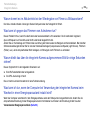 136
136
-
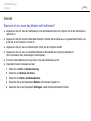 137
137
-
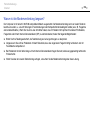 138
138
-
 139
139
-
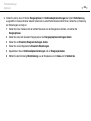 140
140
-
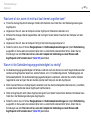 141
141
-
 142
142
-
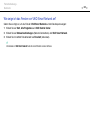 143
143
-
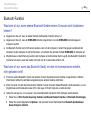 144
144
-
 145
145
-
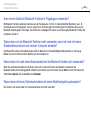 146
146
-
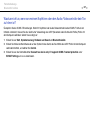 147
147
-
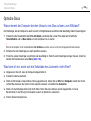 148
148
-
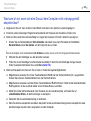 149
149
-
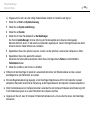 150
150
-
 151
151
-
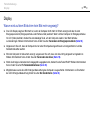 152
152
-
 153
153
-
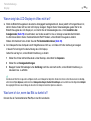 154
154
-
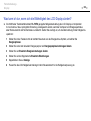 155
155
-
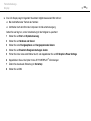 156
156
-
 157
157
-
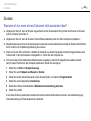 158
158
-
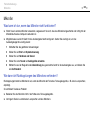 159
159
-
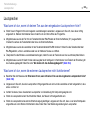 160
160
-
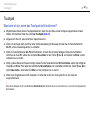 161
161
-
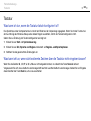 162
162
-
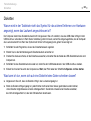 163
163
-
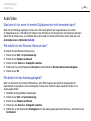 164
164
-
 165
165
-
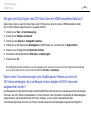 166
166
-
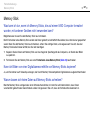 167
167
-
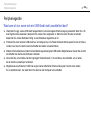 168
168
-
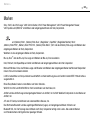 169
169
-
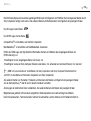 170
170
-
 171
171
-
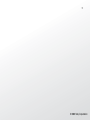 172
172
Sony VGN-NW11Z Bedienungsanleitung
- Kategorie
- Notizbücher
- Typ
- Bedienungsanleitung
Verwandte Papiere
-
Sony VPCS13C5E Bedienungsanleitung
-
Sony VGN-FW46Z Bedienungsanleitung
-
Sony VGN-BZ26M Bedienungsanleitung
-
Sony VGN-Z46VRN Bedienungsanleitung
-
Sony VGN-SR46Z Bedienungsanleitung
-
Sony VGN-NS38E Bedienungsanleitung
-
Sony VPCL22Z1R Bedienungsanleitung
-
Sony VGN-SR37M Bedienungsanleitung
-
Sony VGN-NS11SR Bedienungsanleitung
-
Sony VGN-NW26JG Bedienungsanleitung